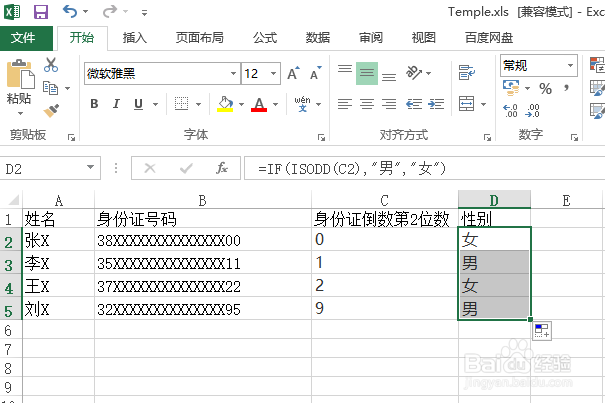1、双击打开带有完整身份证信息的的Excel表单
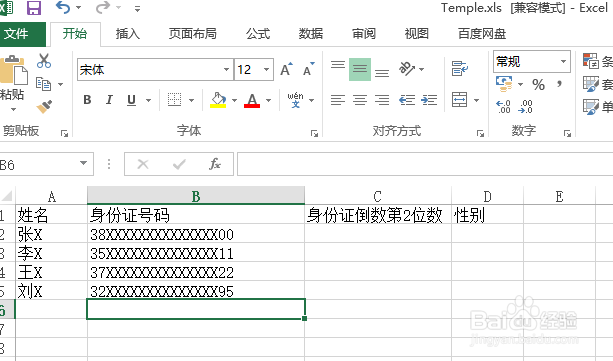
2、单击需要填写提取身份证号码倒数第二位数字的第一个单元格(以C2为例)

3、输入【=MID()】,并将鼠标移动至括号中间位置单击,然后鼠标左键单击第一个身份证信息所在单元格(以B2单元格为例)
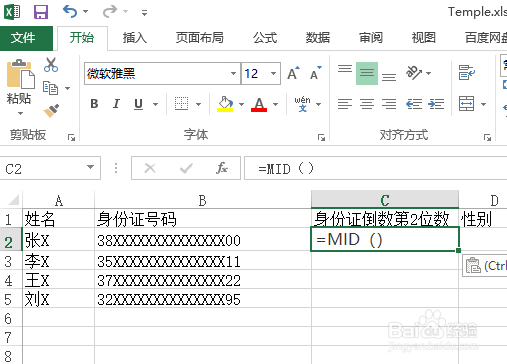
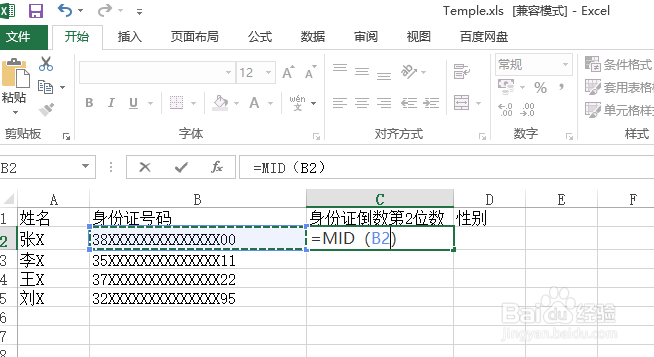
4、再输入【,17,1】,单击键盘上的【Enter】,即可完成第一个同学的成绩分级
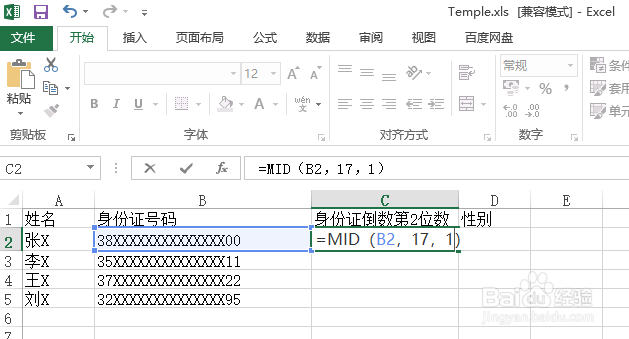
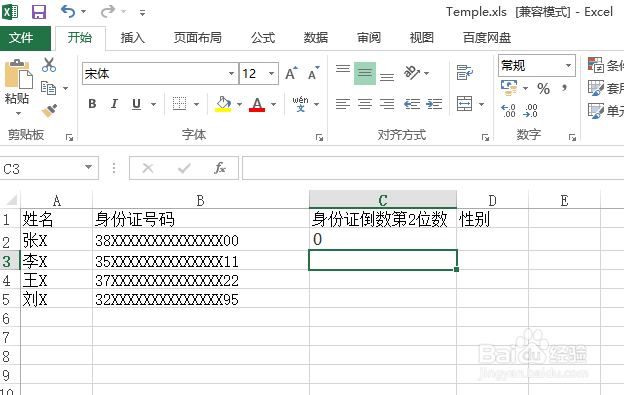
5、鼠标单击【C2单元格】,然后将光标移动至【C2单元格】右下角,鼠标筐毙险裆变成“+”后,按住鼠标【左键】,向下拖拽至最后一行身份证号码信息同行位置,然后松开鼠标,完成所有身份证号码倒数第二位数字的提取。
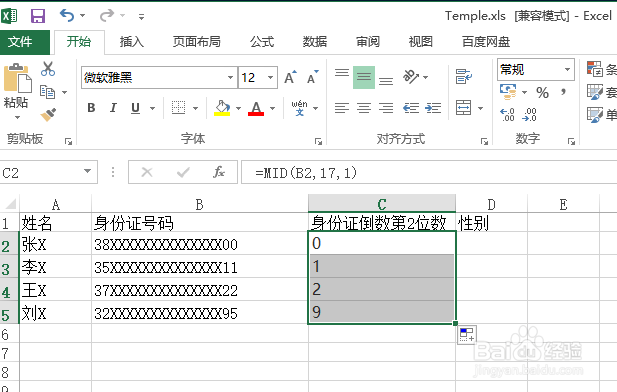
6、再单击需要填写性别的的第一个单元格(以D2为例),输入【=IF(ISODD(C2),"男","女"像粜杵泳)】,再单击键盘上的【Enter】,即可完成第一个身份证信息的性别的判断。
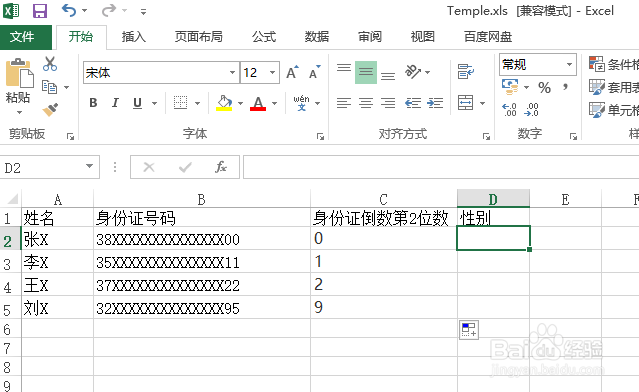
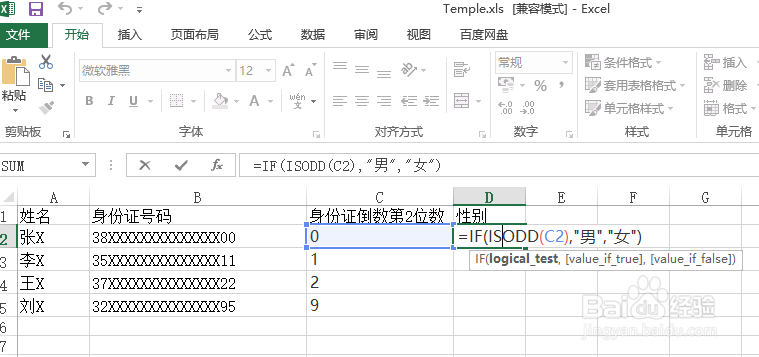
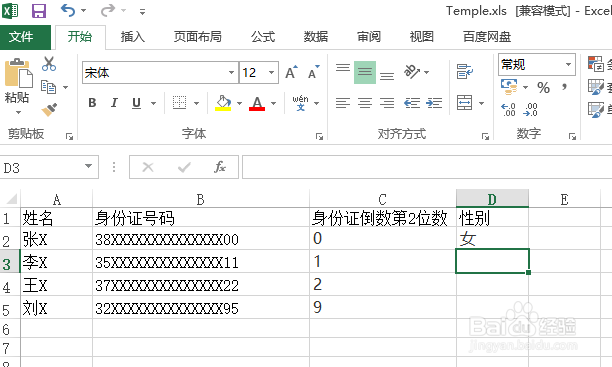
7、鼠标单击【D2单元格】,然后将光标移动至【D2单元格】右下角,鼠标变成“+”后,按住鼠标【左键】,向下拖拽至最后一行身份证号码信息同行位置,然后松开鼠标,完成所有身份证号码的对应性别的判断。